Android app nimega RemoteDroid võimaldab Android nutitelefonid saada traadita arvuti puutepadjad ja klaviatuurid. See on suurepärane lahendus inimestele, kes kasutavad arvutit meelelahutuskeskusena. Siin on, kuidas see käivitada ja käivitada:
Arvuti häälestus
RemoteDroid nõuab teie Android-telefoni ja teie arvutisse installitava rakenduse installimist kliendirakendust. RemoteDroidi kasutamiseks peate veenduma, et Java on teie arvutisse installitud. Sul on vaja ka Wi-Fi võrku. Kui need kaks nõuet on täidetud, olete valmis RemoteDroidi installima.
Samm 1:
Laadige serverirakendus alla aadressilt //www.remotedroid.net/RemoteDroidServer_v1.5.zip.
2. samm:
Eemaldage failid kaustast RemoteDroidServer_v1.5.zip ja topeltklõpsake failil RemoteDroidServer.jar . See käivitab serveritarkvara. Kuna see on Java-rakendus, töötab see Windows, OS X ja Linux. Märkige rakendusloendi IP-aadress.

Android seadistamine
Samm 1:
Installige RemoteDroid Android Marketist ja käivitage rakendus. Tippige väljale IP-aadress, mille serveri tarkvara on loetletud, ja puudutage nuppu Connect .

2. samm:
Kui teie Android-seadme kliendirakendus ühendub teie arvutis oleva serverirakendusega, muutub teie Android-seadme ekraan puutepadja paigutuseks. Ülemine ülemine ristkülik on hiirepind ja kaks väiksemat ristkülikut on all vasakul ja paremal hiire nupud. Roheline klaviatuuri ikoon aktiveerib klaviatuuri.

Saate ligipääsu hiire tundlikkusele ja muudele eelistustele vajutades enne ühendamist RemoteDroid ekraanil menüüklahvi. Juhtkangi eelistus kehtib ainult siis, kui teil on juhtpalliga seade. Ka siis, kui te mõtlete, toetatakse multitouchi kerimist. Lohistamiseks liigutage hiirega kaks sõrme.

See ongi see. Nüüd on teil arvuti jaoks kaugjuhtimispult - see sobib suurepäraselt meediakeskuse PC juhtimiseks!





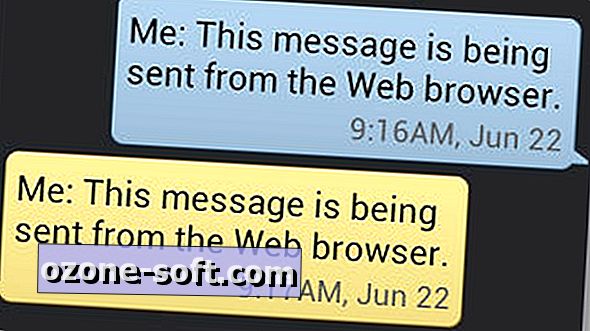







Jäta Oma Kommentaar